Книга: Компьютер на 100 %. Начинаем с Windows Vista
Практическая работа 17. Настройка модемного подключения к Интернету
Практическая работа 17. Настройка модемного подключения к Интернету
Задание. Настроить новое модемное подключение к Интернету и проверить его работу.
Подготовка к работе. Для выполнения этой работы необходимо:
? иметь подключенный к компьютеру и к телефонной линии настроенный модем;
? получить у провайдера имя пользователя (логин), пароль и номера телефонов дозвона.
Последовательность выполнения
1. В меню Пуск выберите пункт Подключение. В появившемся окне вы увидите список настроенных подключений, если такие имеются. Для создания нового подключения перейдите по ссылке Установка подключения или сети.
2. В следующем окне (см. рис. 3.1) вам предстоит выбрать нужный способ подключения. Дважды щелкните кнопкой мыши на варианте Настройка телефонного подключения.
3. При наличии нескольких модемов вам предстоит выбрать, какой из них нужно использовать для создаваемого подключения. Если же появится сообщение о том, что модем не обнаружен, вам придется проверить правильность его подключения и установки драйвера.
4. В следующем окне введите параметры подключения (рис. 3.3).
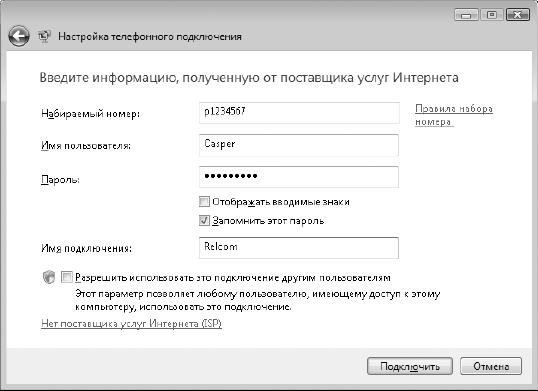
Рис. 3.3. Установка параметров подключения
• Набираемый номер. Здесь нужно указать номер телефона для дозвона к провайдеру. Если ваша телефонная станция поддерживает только импульсный набор, добавьте перед номером латинскую букву p (например, p1234567).
• Имя пользователя. В этом поле нужно ввести имя вашей учетной записи у провайдера.
• Пароль. При наборе пароля будьте внимательны и соблюдайте регистр символов. По умолчанию введенный пароль скрывается от посторонних точками, но вы можете отобразить его, установив флажок Отображать вводимые знаки. Если установить флажок Запомнить этот пароль, то вам не нужно будет вводить пароль при каждом подключении.
• Имя подключения. Оно будет отображаться в окне подключения к сети и может быть любым удобным для вас.
• Разрешить использовать это подключение другим пользователям. При установке данного флажка любой пользователь сможет задействовать создаваемое подключение.
5. После ввода всех необходимых параметров нажмите кнопку Подключить, и система сразу же выполнит проверку данного подключения. В случае успеха вы сможете приступить к обзору Интернета, щелкнув кнопкой мыши на соответствующей ссылке в завершающем окне мастера. Если же попытка оказалась неудачной, следует проверить работу модема, телефонной линии и параметры подключения.
6. После завершения работы в Интернете отключитесь от сети, щелкнув правой кнопкой мыши на значке сетевых подключений и выполнив команду Отключиться от ? <Имя_подключения>.
- Глава 15 Подключение к Интернету
- 15.2.2. Настройка подключения
- Глава 25 Настройка подключения к сети Интернет
- Глава 5 Подключаемся к Интернету
- Глава 8 Путешествуем по Интернету
- Настройка модемного соединения
- Практическая работа 53. Запуск Access. Работа с объектами базы данных
- Лекция 15. Работа с базами данных
- Работа с ресурсами локальной сети
- Эффективная работа с временными файлами сортировки
- Ускоренная работа с индексами
- HR-брендинг: Работа с поколением Y, новые инструменты для коммуникации, развитие корпоративной культуры и еще 9 эффектив...




